如何从您的 Google Home 中删除设备
已发表: 2022-09-17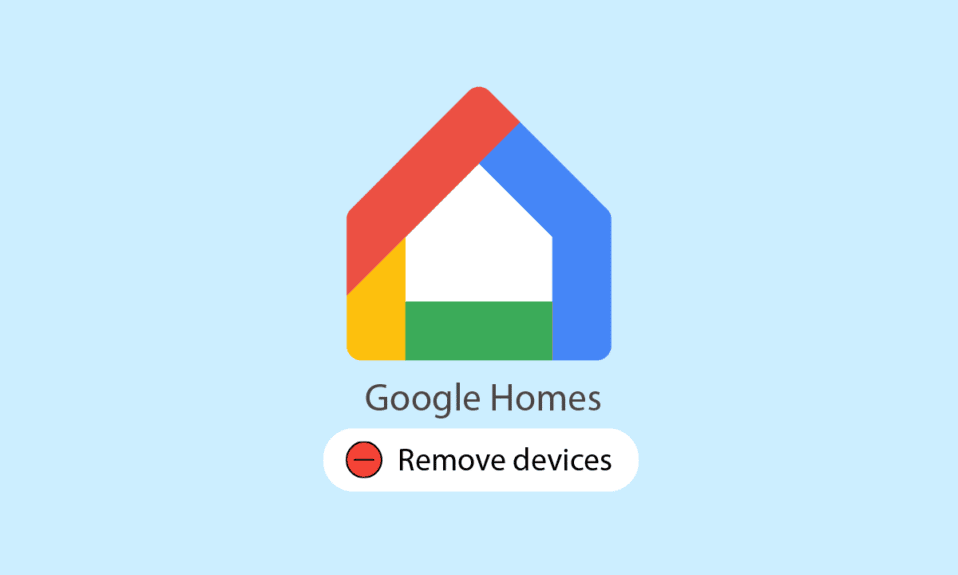
最初的 Google Home、Google Home Hub、Google Home Mini 和各种智能扬声器都是 Google Home 系列的一部分。 包括 Nest 恒温器在内的一系列智能家电是该产品组合的一部分,以 Google Nest 品牌销售。 借助设备中已包含的 Google 助理,Google Home 可以处理您的日程安排、提供天气更新等。 您可以管理无数兼容的灯、相机、扬声器和其他设备。 您最近的所有通知和提醒都可以从一个应用程序中查看。 Android 智能手机、平板电脑、iPhone 和 iPad 都可以访问 Google Home 应用。 但在某些时候,您可能希望从 Google Home 中移除设备。 因此,本文将向您解释如何删除连接的设备并将 Google Home mini 恢复出厂设置的步骤。
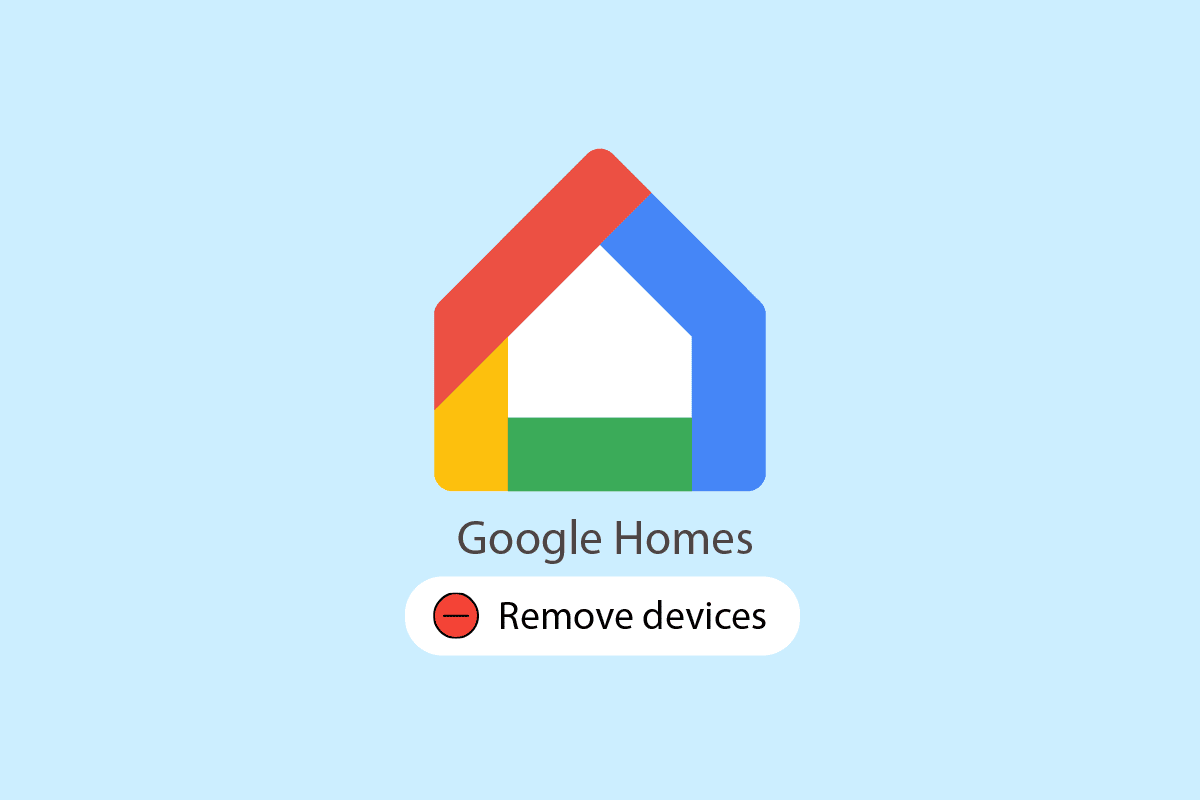
内容
- 如何从您的 Google Home 中删除设备
- 如何删除连接的设备?
- Google Home 上的设备设置在哪里?
- 如何从 Google Home 中删除设备?
- 为什么不能从 Google Home 中删除设备?
- 如果您从 Google 帐户中删除设备会怎样?
- 如何从网络中删除未知设备?
- 如何从 Google Home 中删除住宅?
- 如何从 Google App 中删除设备?
- 如何从 Chromecast 中删除设备?
- 如何恢复出厂设置 Google Home Mini?
- 如何管理 Google Wifi 上的设备?
如何从您的 Google Home 中删除设备
Google Home 一词可用于描述最初的 Google Home 智能扬声器和完整的产品系列,其中还包括 Google Home Hub、Google Mini 和其他产品。 第一个 Google Home 小工具仅由一个 2 英寸扬声器和一些计算机设备组成,这些设备封装在一个类似于空气清新剂的外壳中。 它已经内置了 Wi-Fi 连接,可用于连接到您的 Wi-Fi 网络和互联网。 Amazon Echo 是最初的 Google Home 的目标市场。 虽然它基于谷歌助手而不是亚马逊的 Alexa 虚拟助手,但它提供了类似的功能和特性。
除了最初的智能扬声器外,谷歌还在 Google Home 系列中推出了许多不同的产品。
- Google Home 智能扬声器现在以较小的形式提供,即Google Home Mini 。 尽管扬声器的质量没有那么出色并且占用的空间更少,但 Google Assistant 仍然完全可以使用。
- 更好的 Google Home Mini 替代品是Google Nest Mini 。 尽管它具有可比的物理因素,但声音质量更高。
- 带有更多扬声器和更好音质的更大版本的 Google Home 称为Google Home Max 。
- Google Nest Hub是一款集成了屏幕的 Google Home。 除了 Google Home 可以做的所有事情之外,它现在还可以显示图像和进行视频通话。
- 具有更大屏幕、更好音频和附加功能的 Google Nest Hub 称为Google Nest Hub Max 。
这些设备必须连接到智能手机、平板电脑、iPhone 和 iPad 上的 Google Home 应用。 这些也可以根据您的需要删除。 因此,让我们深入研究这篇文章,找出从 Google Home 中删除设备的步骤。
如何删除连接的设备?
让我们看看从 Google Home 中删除连接设备的过程:
1. 在您的 Android 或 iOS 设备上打开Google Home应用程序。
2. 点击您要从 Google Home 帐户中删除的所需设备。

3. 然后,点击屏幕右上角的设置齿轮图标。
注意:即使您可以在 Google Home 应用中看到您的设备,如果您无法访问其设置,它也可能会断开连接。 确保小工具已连接到互联网并已插入。

4. 向下滑动并点击移除设备。

5. 点击弹出窗口中的删除以确认操作。

另请阅读:如何从 Apple Watch 中删除 Apple ID
Google Home 上的设备设置在哪里?
您可以通过点击“设备”>“设置”齿轮图标来访问 Google Home 应用的“设备”设置。
如何从 Google Home 中删除设备?
以下步骤将向您解释从 Google Home 应用中删除设备的过程。
注意:确保小工具已连接到 Internet 并已插入。
1. 启动Google Home应用并点击所需设备。

2. 点击设置齿轮图标 > 删除设备。
3. 最后,从确认弹出窗口中点击删除。

另请阅读:与 Google Home 兼容的 9 个最佳视频门铃
为什么不能从 Google Home 中删除设备?
不稳定的互联网连接或没有互联网连接可能会导致您的设备无法连接到 Google Home。
如果您从 Google 帐户中删除设备会怎样?
在 Google Home 应用程序中,如果您从 Google 帐户中移除设备,它将断开该小工具与房屋居民的连接。 它将不再与您的 Google 帐户相关联。 此设备的数据(包括视频活动)将被删除。 稍后只需选择设备即可再次添加。
如何从网络中删除未知设备?
要获取最近访问过您帐户的设备列表,请转到这些帐户的活动选项卡并删除它们。 在过去 28 天内访问过您帐户的所有设备都会显示在设备活动页面上。 要访问设备的信息窗口,请找到该设备并双击它。 然后按照任何设备的删除程序进行操作。 以下是如何从 Google Home 中删除这些设备:

1. 在手机上打开Google Home应用。
2. 点击所需设备 > 设置齿轮图标。

3. 然后,点击移除设备。

4. 最后,从弹出窗口中,点击Remove 。
另请阅读:如何删除 Google Drive 中的重复文件
如何从 Google Home 中删除住宅?
如果您是家中唯一的居民,您可以通过 Home 应用程序将其移除。 如果您不是那里的唯一居民,则必须首先使用 Google Home 应用删除该住宅的所有其他居民。 如果没有,您只能独自离开房子,其他居住者可以继续使用该地方及其家具。 以下是从 Google Home 应用中删除所需住宅的方法:
注意:删除您的住宅不会从您的 Google 帐户中删除任何数据。
1. 在手机上访问Google Home应用。
2. 换成你想要摆脱的家。
3. 点击设置选项。
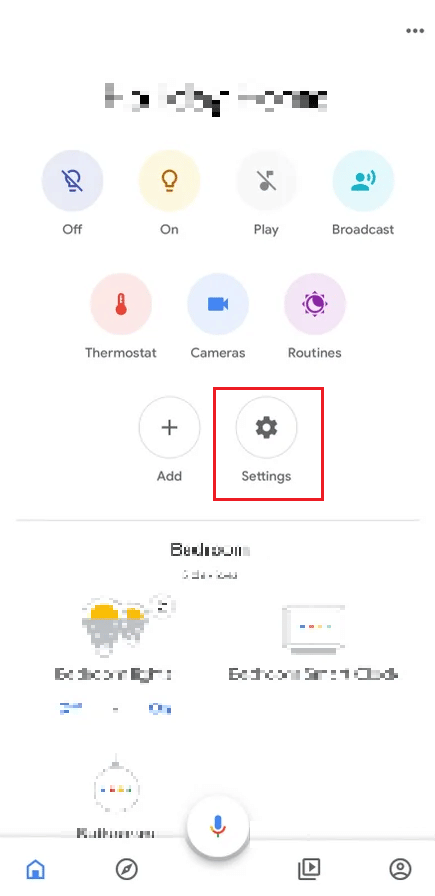
4. 点击删除这个家。
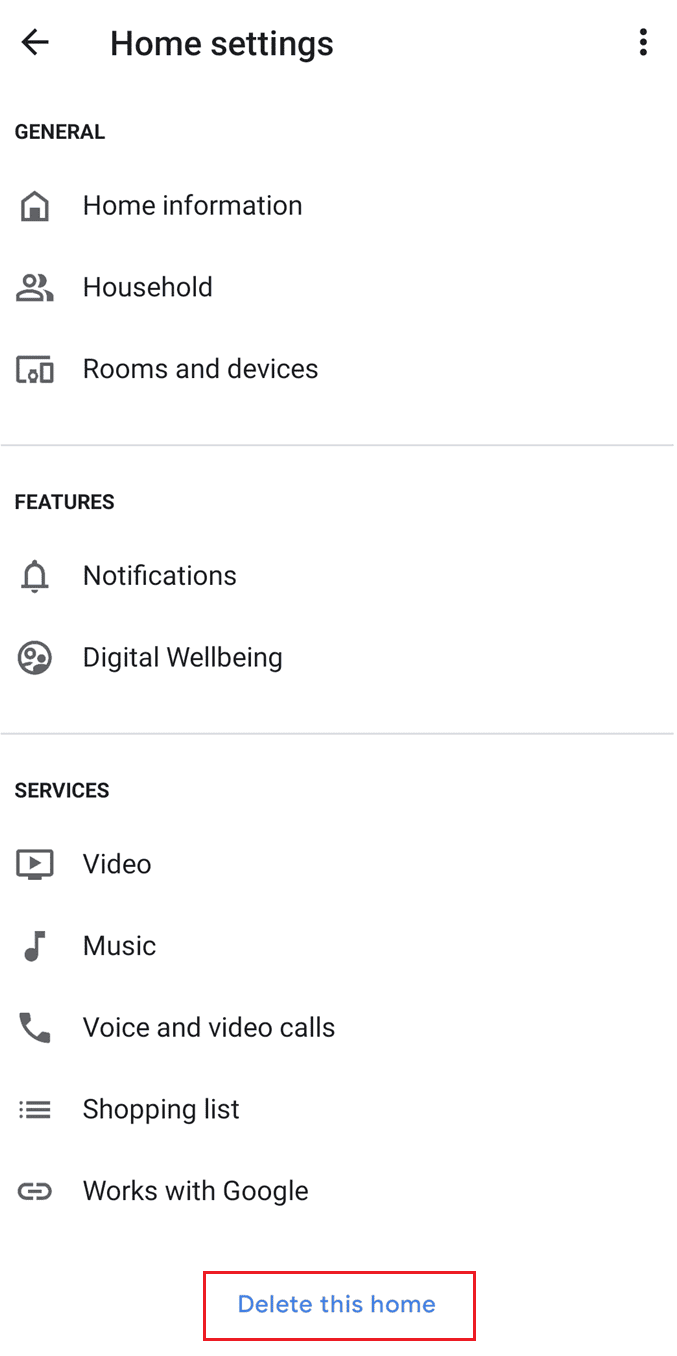
5. 最后,点击删除主页。
一旦你的房子被删除,你的谷歌帐户现在就没有房子了。 您安装在特定房屋中的灯、显示器、扬声器、摄像头、恒温器、锁和其他设备无法通过 Home 应用程序进行控制,除非您将它们重新安装在其他房屋中。 来自任何 Nest 摄像头的恒温器设置和视频历史记录可能已连同其他与家庭相关的数据一起被删除。
如何从 Google App 中删除设备?
要从 Google Home 中移除设备,设备必须连接到设备上的 Google Home 应用。 这些也可以根据您的需要删除。 以下是如何从 Google Home 中删除这些设备:
注意:即使您可以在 Google Home 应用中看到您的设备,如果您无法访问其设置,它也可能会断开连接。 确保小工具已连接到互联网并已插入。
1. 在手机上访问Google Home应用。
2. 点击所需设备 > 设置齿轮图标 > 删除设备。

3. 然后,点击弹出窗口中的删除以确认并完成删除过程。

另请阅读:如何更改 Google Home 唤醒词
如何从 Chromecast 中删除设备?
没有特别的方法可以从 Chromecast 中删除设备。 它可以使用 Google Chromecast 从您的手机或计算机传输信息,这是一种特殊的小工具,可以通过 HDMI 连接连接到任何电视或显示器。 您可以将您喜欢的媒体和应用程序直接流式传输到您的电视或内置 Chromecast 的扬声器,可用于任何智能手机、平板电脑或笔记本电脑。 要从 Google Home 中移除 Chromecast 设备,您可以按照上述步骤操作。
如何恢复出厂设置 Google Home Mini?
Google Home Mini 是 Google Home 智能扬声器,但尺寸更小。 尽管扬声器的质量没有那么出色并且占用的空间更少,但 Google Assistant 仍然完全可以使用。 以下是重置 Google Home Mini 的方法:
注意:在尝试以下步骤之前,请确保您的 Google Home Mini 设备已开启。
1. 从您的 Google Home Mini 设备背面按住恢复出厂设置按钮(刻有圆圈)几秒钟。
注意:在您看到设备上出现绿灯之前,请勿松开恢复出厂设置按钮。
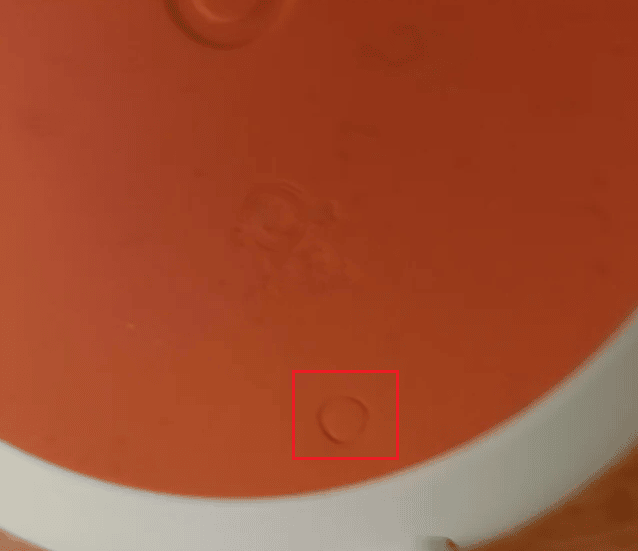
2. 等待一分钟,让设备配置并完成重置过程。
3. 该过程完成后,您将听到Welcome to Google Home 。 重置过程现已在您的 Google Home Mini 设备上成功完成。
另请阅读:如何从您的 Android 设备中删除 Google 帐户
如何管理 Google Wifi 上的设备?
Google Wifi 不再可供下载。 但是您可以管理连接到您的 Wi-Fi 路由器的设备,并从 Google Home 检查它们的数据使用情况。 让我们看看如何做到这一点:
1. 打开Google Home应用并点击Wi-Fi 。
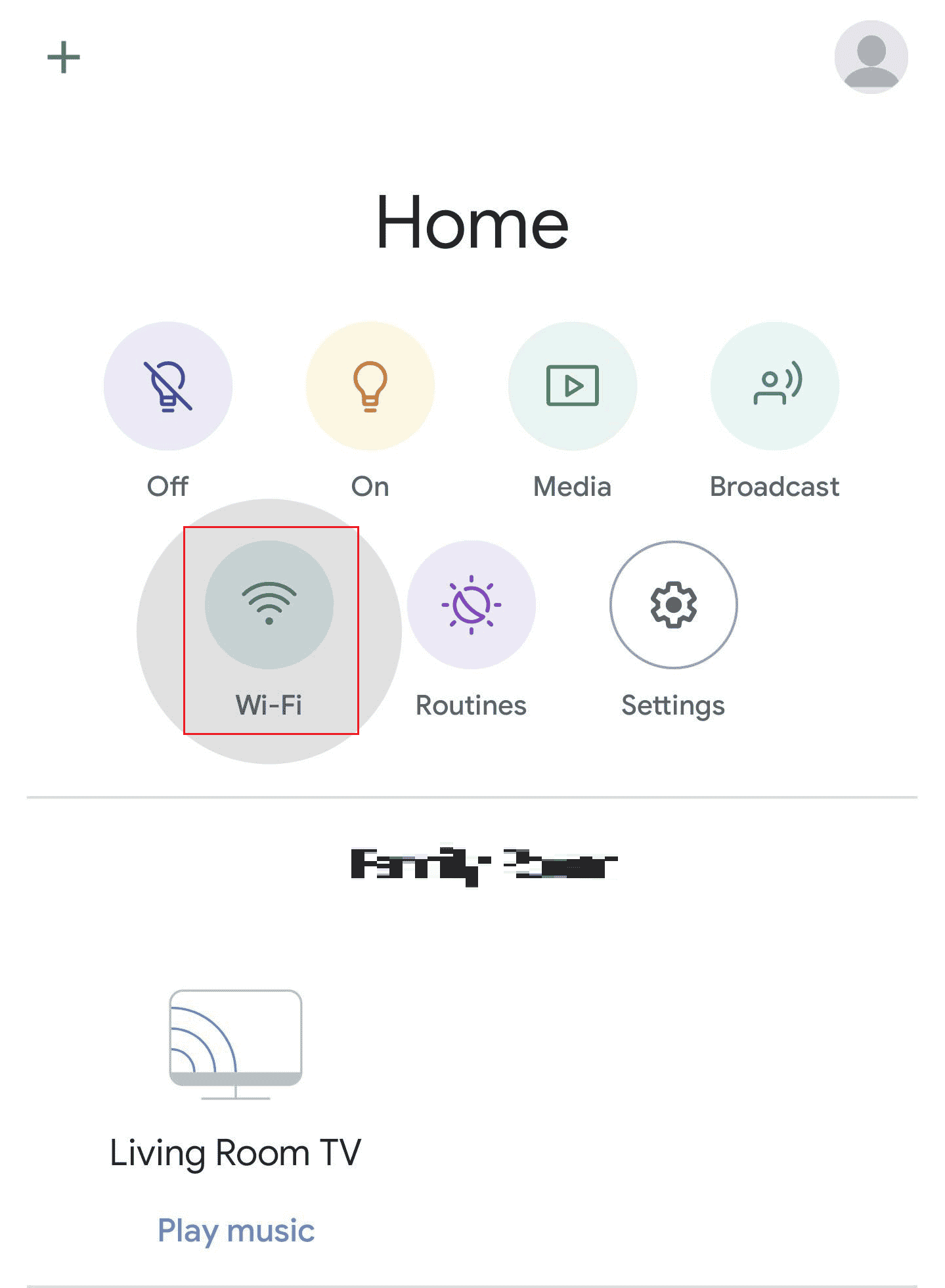
2. 点击设备。
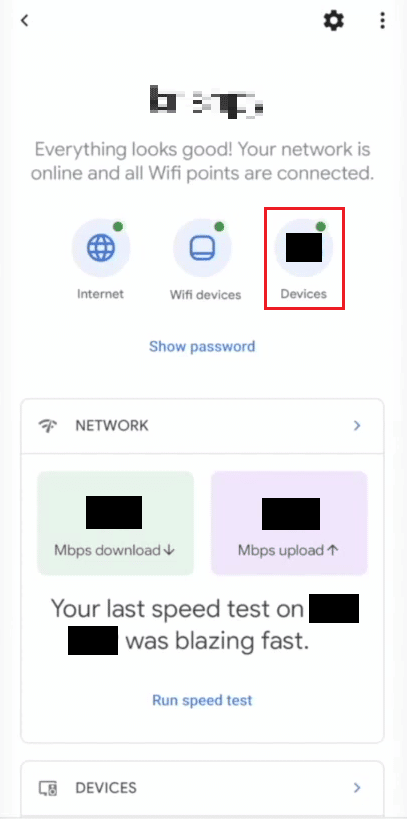
3. 从列表中点击所需设备以查看各种详细信息和设置。
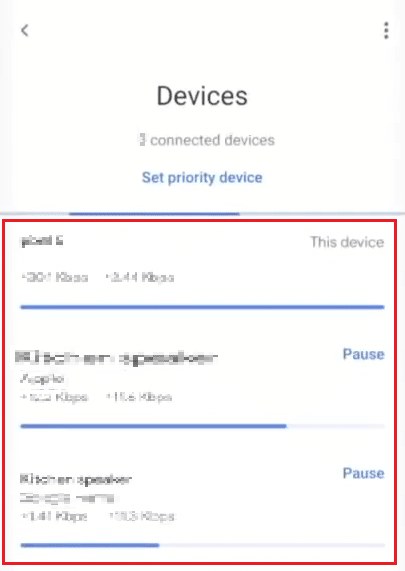
从这里,您可以在 Google Home 上管理您的 Wi-Fi 连接设备。 您还可以从此菜单暂停或删除连接的设备。
推荐:
- 修复 Excel 遇到错误
- 如何在没有设备的情况下取消 Amazon FreeTime
- 如何删除谷歌浏览器上访问次数最多的网站
- 如何从 Apple ID 中删除设备
我们希望您了解如何从 Google Home 中移除设备以及如何将 Google Home mini 恢复出厂设置。 请随时通过下面的评论部分与我们联系,提出您的疑问和建议。 另外,请在我们的下一篇文章中告诉我们您想了解的主题。
